Cooledit简介剖析
CoolEdit应用

音频文件格式
.WMA (Windows Media Audio)
1. 是微软定义的一种流式声音格式 2. 音质要强于MP3格式
.RA(Real Audio)
为了解决网络传输带宽资源而设计的,适用于在网络 上的在线音乐欣赏
.MIDI(Musical Instrument Digital Interface)
1. 主要用于原始乐器作品,流行歌曲的业余表演,游 戏音轨以及电子贺卡等。 2. 重放的效果完全依赖声卡的档次。 3. MID格式的最大用处是在电脑作曲领域。
6
练 习
• • 声音裁剪
找到分割点,使用
声音录制
1. 外录
① ② ③ ④ ① ② ③ ④ 调节音量,音量控制属性选择“录音” 选中音轨 选中录音激活按钮 录音 调节音量,音量控制属性选择“立体声混音” 选中音轨 选中录音激活按钮 录音
7
2. 内录
练 习
• 音量调节
1. 查看—调音台 命令 2. 使用音量包络工具 和编辑包络工具
•
消除噪音
1. 2. 3. 4. 选择噪音,复制 效果—噪声消除—降噪器,进行噪声采样 保存采样 打开需要降噪的文件,效果—噪声消除—降噪 器,加载采样。
8
练 习 • 音效
1. 左右声道单独处理
进入音块的波形界面
3
基本概念 • 音轨:
音频处理软件中一条一条的平行“轨道”。每条音 轨分别定义了该条音轨的属性,如音轨的音色,音色库, 通道数,输入/输出端口,音量等。
4
音频文件格式 .CD(Compact Disc Digital Audio)
近似无损,忠于原声
.WAV(Windows Media Audio)
全台培训cooledit

关于安装
• • • • • 以cool edit为例,安装过程分为四个步骤 1)安装英文版 2)汉化 3)注册 4)按需安装插件
1)安装英文版,打开setup.exe
安装后会自动打开软件,现还是为 未注册版。关闭他,继续我们的下 一步,进行汉化
打开chinese.exe
不用废话,自然是选择接受
完成这一步之后,cool edit已经可以使 用了,不过一些功能还是需要插件来实现。 所以我们第四步是按照需求安装插件。 几个常用的插件我们都已经附在安装包里 边,安装路径没有要求。 过程也比较简单,这里也不多做赘述。 推荐的是安装BBE还有waves这两插件。
软件界面介绍
• 1)单轨界面
单轨界面介绍
录制--在单轨模式下录制
先按下“R”(record键),进入录音状态
按下录音键就可以开始录音
录制 --在多轨模式下录制
按下左下方的红色录音键,跟随伴奏音乐开始演唱和录制 插入你所要录制内容的背景音乐或歌曲的
mp3伴奏文件,wav也可
打开CE进入多音轨界面右击音轨1空白处,
简单处理
• • • • • • 1)剪辑 2)除噪 3)高音激励与压限 4)滤波 5)混响 …… 用实际操作演示
注意:工程文件不是音频文件。
多轨界面介绍
对应的为:
撤销 分割 反选 调整分界线 删除 混缩所选区域 交叉淡化 穿插 静音 锁定 四个不同的吸附选项 标记
多轨界面介绍
对应的为:显示/隐藏 音量包络 声相包络 干湿比例 效果参数包络 速度包络 编辑包络 拖动音频块边界
多轨界面介绍
音量、均衡器、总线输出 音பைடு நூலகம்名称
单轨界面介绍
对应的为:隐藏/显示 资源窗口 自动列表 播放列表 走带装置 缩放控制 时间窗 查看/控制窗 电平表 状态栏
CoolEdit语音处理软件

cooleditcooledit著名的多轨音频编辑软件,也就是专业录音室通常使用的软件1.实时的非破坏编辑。
2.为每一轨提供了实时效果器链。
3.实时均衡处理器。
4.多轨调音台。
5.多轨模式下对midi文件的支持。
6.可以实现数字式CD抓轨,同时提供批处理式的音乐格式转换或者压缩。
这个功能很强大,也非常方便。
7.对Loop的支持。
8.抽取并编辑视频文件中的音频。
9.X作界面更加灵活化。
10.新增加了几个效果器。
11.相位分析器。
在Analysis菜单下选择"Show Phase Analysis",即可打开相位分析器。
可以对立体声音频文件的相位进行细致的分析。
12.支持更多轨数。
从1.2版的最多64轨翻了一倍,现在可以支持最多128轨了。
13.更多的包络编辑功能。
在1.2版的音量包络和声相包络的基础上,2.0版新增加了3种包络编辑功能:Wet/Dry Envelopes对某一轨上加载的效果器量(干/湿)进行调节。
FX Parameter Envelopes对某一轨上加载的动态效果(如Dynamic EQ,Dynamic Delay)的量进行调节。
Tempo Envelopes对midi轨的速度进行调节。
14.用鼠标拖拽波形的长短。
15.内置的节拍器。
16.支持更多的音频文件格式。
常用的包括wav, mp3, mp3pro, raw, cel, cda, voc, vox,录音是所有后期制作加工的基础,这个环节出问题,是无法靠后期加工来补救的,所以,如果是原始的录音有较大问题,就重新录吧。
cooledit1.打开CE进入多音轨界面右击音轨1空白处,插入你所要录制歌曲的mp3伴奏文件,wav 也可(图1)。
cooledit2.选择将你的人声录在音轨2,按下“R”按钮。
(图2)cooledit3.按下左下方的红色录音键,跟随伴奏音乐开始演唱和录制。
(图3)cooledit4.录音完毕后,可点左下方播音键进行试听,看有无严重的出错,是否要重新录制(图4)cooledit5.双击音轨2进入波形編辑界面(图5),将你录制的原始人声文件保存为mp3pro格式(图6 图7),以前的介绍中是让大家存为wav格式,其实mp3也是绝对可以的,并且可以节省大量空间。
Cooledit音乐处理软件均衡器参数详解
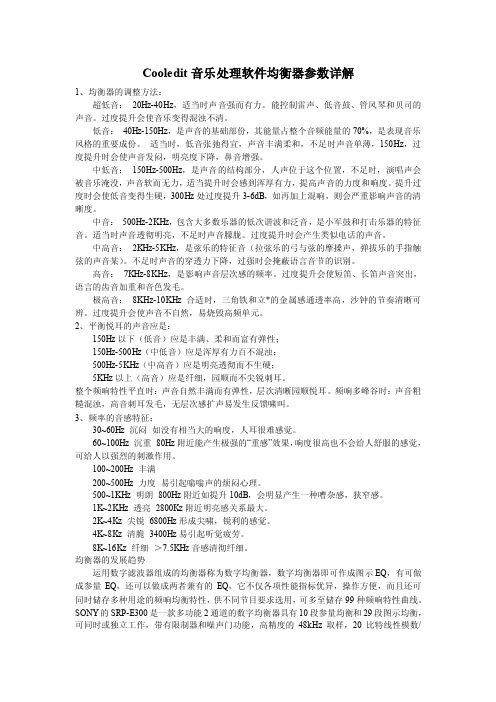
Cooledit音乐处理软件均衡器参数详解1、均衡器的调整方法:超低音:20Hz-40Hz,适当时声音强而有力。
能控制雷声、低音鼓、管风琴和贝司的声音。
过度提升会使音乐变得混浊不清。
低音:40Hz-150Hz,是声音的基础部份,其能量占整个音频能量的70%,是表现音乐风格的重要成份。
适当时,低音张弛得宜,声音丰满柔和,不足时声音单薄,150Hz,过度提升时会使声音发闷,明亮度下降,鼻音增强。
中低音:150Hz-500Hz,是声音的结构部分,人声位于这个位置,不足时,演唱声会被音乐淹没,声音软而无力,适当提升时会感到浑厚有力,提高声音的力度和响度。
提升过度时会使低音变得生硬,300Hz处过度提升3-6dB,如再加上混响,则会严重影响声音的清晰度。
中音:500Hz-2KHz,包含大多数乐器的低次谐波和泛音,是小军鼓和打击乐器的特征音。
适当时声音透彻明亮,不足时声音朦胧。
过度提升时会产生类似电话的声音。
中高音:2KHz-5KHz,是弦乐的特征音(拉弦乐的弓与弦的摩搡声,弹拔乐的手指触弦的声音某)。
不足时声音的穿透力下降,过强时会掩蔽语言音节的识别。
高音:7KHz-8KHz,是影响声音层次感的频率。
过度提升会使短笛、长笛声音突出,语言的齿音加重和音色发毛。
极高音:8KHz-10KHz 合适时,三角铁和立*的金属感通透率高,沙钟的节奏清晰可辨。
过度提升会使声音不自然,易烧毁高频单元。
2、平衡悦耳的声音应是:150Hz以下(低音)应是丰满、柔和而富有弹性;150Hz-500Hz(中低音)应是浑厚有力百不混浊;500Hz-5KHz(中高音)应是明亮透彻而不生硬;5KHz以上(高音)应是纤细,园顺而不尖锐刺耳。
整个频响特性平直时:声音自然丰满而有弹性,层次清晰园顺悦耳。
频响多峰谷时:声音粗糙混浊,高音刺耳发毛,无层次感扩声易发生反馈啸叫。
3、频率的音感特征:30~60Hz 沉闷如没有相当大的响度,人耳很难感觉。
Cool_Edit功能介绍

cooleditCoolEdit 界面概述Cool Edit是美国Adobe Systems 公司(前Syntrillium Software Corporation) 开发的一款功能强大、效果出色的多轨录音和音频处理软件。
它是一个非常出色的数字音乐编辑器和MP3制作软件。
版本介绍在1990年,Syntrillium软件公司由两名微软前雇员Robert Ellison和David Johnston成立,不久Syntrillium公司开发出了一款出色的音频处理软件Cool Edit,并发布了它的限制版,而其完全版功能则更强大,随后Syntrillium又发布了Cool Edit 的升级版Cool Edit Pro,在功能上有所增加。
受当时的处理器性能和内存大小的影响,绝大多数的计算机无法完成Cool Edit 实时的音频处理,在此背景下Syntrillium公司发布了新版的Cool Edit:Cool Edit Pro v2,使其可以在当时的计算环境下实时、无损的进行音频处理。
随后版本2.1又增加了混合环绕声和无限的同步轨道支持,同时增加了噪音消除插件和FFT均衡器。
20 03年5月Adobe公司以1650万美元从Syntrillium软件公司购买了Cool Edit的非共享版Cool Edit Pro v2.1,并将其改名为Adobe Audition发布。
2003年8月18号,Adobe Audition v1发布,这个版本没增加什么新的东西,基本就是将原来的Cool Edit Pro改了个名字。
随后在04年5月Adobe发布了Audition v1.5版。
2006年1月17日,Adobe Audition v2问世,这个版本包含了众多新的功能和特性,从此Audition正式进入专业的数字音频制作领域。
2007年的11月8号,Adobe发布了Audition的最新版A dobe Audition v3。
cooledit降调升调符号,及意义

cooledit降调升调符号,及意义
摘要:
1.介绍Cool Edit软件
2.降调升调符号的概念
3.降调升调符号在音乐创作中的应用
4.Cool Edit中降调升调符号的使用方法
5.总结降调升调符号的意义和作用
正文:
Cool Edit是一款专业的音频编辑软件,广泛应用于音乐创作、录音棚制作等领域。
在音乐创作中,降调升调符号是非常重要的元素,它们可以改变音符的音高,从而创造出丰富的音乐效果。
降调升调符号是指在乐谱中用来表示音高变化的符号。
降调符号表示将音符降低一个半音或一个全音,而升调符号则表示将音符提高一个半音或一个全音。
这些符号可以帮助音乐创作者在创作过程中实现音高的调整,使音乐更加丰富多彩。
在音乐作品中,降调升调符号可以用于改变旋律、和声、低音等各个方面的音高。
通过巧妙地运用这些符号,音乐创作者可以创造出独特的音乐风格和效果,如蓝调、爵士、民谣等。
同时,降调升调符号还可以使音乐作品在不同场景下表现出不同的氛围和情感。
在Cool Edit软件中,降调升调符号可以通过以下步骤进行添加和使用:
1.打开Cool Edit软件,导入需要编辑的音乐文件。
2.在编辑界面中,选择需要调整音高的音符。
3.在工具栏中找到“降调”或“升调”按钮,点击相应的按钮来降低或提高音符的音高。
4.根据需要,可以反复调整音符的音高,直到达到满意的效果。
总之,降调升调符号在音乐创作中具有重要意义,它们可以帮助音乐创作者实现音高的调整,从而创造出各种独特的音乐效果。
COOLEDIT应用基础(转)

COOLEDIT应用基础(转)一、一览有余1.1cool edit 简介录音软件可以以单轨录音和多轨录音为分界线。
单轨录音,顾名思义就是指同时只能进行一个声部(音轨)的录制,要想进行多声部录制只能分别多次进行。
而多轨录音则可以同时对几个声部进行录制,并能对音乐和人声进行合成处理。
单轨录音虽然对多声部录制会比多轨录音带来更多的不便,但在编辑、修改单独的一个音频文件时却显得十分简单,其编辑功能也普遍比多轨录音软件强大许多。
因此它们之间是相辅相成、互相弥补的,应该在录音的不同阶段使用不同的录音方法。
当然目前很多软件都能同时进行单轨和多轨录音,然而在单轨录音软件中,Sound Forge 以强悍的功能和完善的技术驰名。
而在多轨录音软件中,Cool Edit 的人气最佳,它的优势在于集合了单轨录音和多轨录音两种模式,也就是说通过简单的一个按钮就可以进行单轨和多轨模式的切换,并且在两方面都做得十分出色。
虽然在录音质量,运行环境,操作难易等方面并不突出,但是它的全面性赢得了巨多的用户。
它能在多媒体制作、人声录制、视频配乐、后期合成等各种音乐环境下都发挥出良好的状态的,当之无愧的获得用户的青睐。
总之,使用 Cool Edit 是与广播台的专业化水平相适应的。
Cool Edit 自出现以来经历了一些版本,目前见到最新的是Cool Edit pro2.1 ,就是广播台目前用的版本哈。
虽然不同版本之间差别不是非常巨大,但是专业版和非专业版的区别还是显而易见的。
建议大家从办公室的电脑上拷贝安装程序,版本一样,这样才易于交流。
现以 Cool Edit pro2.1 为例向大家介绍该软件的基本使用方法。
1.2Cool Edit pro2.1 安装首先要明确安装的步骤: 1 安装 Cool Edit pro2.1 英文版 2 注册 3 汉化4 安装插件。
看起来似乎比普通软件麻烦些,所以要一步一步来,不然以后会更麻烦。
1 运行cepsetup ;2 运行“注册机”文件夹中的cep2reg ,注意在该文件夹中的“使用说明”文档中有序列号,运行 cep2reg 前要复制一下,运行中要用到的;3 运行cooleditpro2.0_hh , 进行汉化;4 解压三个压缩包,安装插件,插件要装到你自己在 Cool Edit pro2.1 文件夹新建的 DX 文件夹中。
cooledit降调升调符号,及意义

cooledit降调升调符号,及意义
【原创实用版】
目录
1.介绍 cooledit 降调升调符号
2.阐述 cooledit 降调升调符号的意义
3.举例说明 cooledit 降调升调符号的使用
正文
一、cooledit 降调升调符号介绍
cooledit 是一款专业的音频编辑软件,用于调整音频的音高、速度、节奏等参数。
在 cooledit 中,降调升调符号是指音频编辑过程中,用于表示音频音高升降的符号。
二、cooledit 降调升调符号的意义
cooledit 降调升调符号的意义在于,它可以帮助音频编辑者精确地调整音频的音高,从而使音频更加和谐、动听。
具体来说,降调符号表示降低音频的音高,升调符号表示提高音频的音高。
通过使用这些符号,音频编辑者可以对音频进行微调,以达到理想的音效。
三、cooledit 降调升调符号的使用举例
假设我们有一首歌曲,其中的某个部分音调过高,与整首歌曲的风格不符。
这时,我们可以使用 cooledit 的降调符号,将这部分音频的音高降低,使之与整首歌曲的风格保持一致。
同样地,如果我们觉得某部分音频的音高过低,可以使用升调符号,将这部分音频的音高提高。
第1页共1页。
- 1、下载文档前请自行甄别文档内容的完整性,平台不提供额外的编辑、内容补充、找答案等附加服务。
- 2、"仅部分预览"的文档,不可在线预览部分如存在完整性等问题,可反馈申请退款(可完整预览的文档不适用该条件!)。
- 3、如文档侵犯您的权益,请联系客服反馈,我们会尽快为您处理(人工客服工作时间:9:00-18:30)。
4)、 混响 混响处理可使您的声音不显得太干,变得更圆润些。 在安装完Ultrafunk插件后,我们可以通过菜单栏“效 果>DirectX>Ultrafunkfx>Reverb R3”来进行混响处理。
点击Reverb R3后出现下图所示的对话框,在预置 下拉菜单中选择您所需的软件预设效果,并调节各种 选项,点击“预览/停止”按钮,试听至令人满意的混 响效果,点击“确定”。
鼠标右键选中这段音乐,向前拖到顶,如图4 所示。有了伴奏音乐,我们就可以来录制人声了。
2、 录制原声 如图5所示,在音轨1处单击“R”按钮,在软件左 下角的播放控制区中单击红色的录音按钮,这时候您就 可以对着话筒将您的声音录下来了。
如图6所示,您的声音被录制到了音轨1中。
• 在录制完人声后,我们应该先将这段人声保存下
点击后弹出如下图所示的对话框,首先选择噪音级别, 一般不要高于80,级别过高会使人声失真,选择噪音级别 后点击“噪音采样”,然后勾选对话框下端的“直通”选 项,点击下面的“预览/停止”按钮,这样就可以听到降 噪后的声音了,如果效果不满意的话再调整降噪级别,不 断重复以调至最令人满意的效果。
对于歌曲头尾处没有人声的地方可能产生的噪音,可以 用鼠标左键选中该段波形后单击鼠标右键,选择“静音”。
三、 Cooledit软件功能及界面简介 多轨音频编辑软件,最多可支持128个音轨, 能高质量地完成录音、编辑、合成等多种任务。 软件打开后界面下图所示,我们简单地将它轨 区 文 档 区
播放控制区
文件:新建,打开,打开为,追加,从视频文 件中提取,从CD中提取音频。 编辑:复制,粘贴,插入多轨工程。 查看:多轨操作窗,波形编辑窗,光谱显示窗, 资源管理窗,提示列表窗,播放列表窗,走带 按钮,缩放按钮,当前时间窗,电平表,纵向 刻度格式等。 效果:反相,倒置,静音,变速/变调,波形振 幅,常用效果器,滤波器,特殊(失真,数字 回旋),噪音消除等。
4、 混缩合成 完成了对人声的效果处理后我们将人声与伴奏 合成并输出成一个文件。切换至多轨模式,如我们 上面所述,音轨1处为人声,音轨2处为伴奏音乐, 接下来我们可以用鼠标右键单击音轨3处,选择“混 缩为音轨>全部波形”。在混缩之前我们可以点击软 件左下角的绿色播放按钮来听一下效果,如果觉得 人声较轻的话可以通过音轨1处“R”按钮下的V值来 增大音量,可以选中“V0”按地向右拖动鼠标,V值 就会增大,向左V值就会减小。V值越大,音量也越 大。
3)、 压限 通过压限处理能够将您录制的声音从整体上调节 得更均衡,不至于忽大忽小,忽高忽低。在安装完wave 插件后,我们可以通过菜单栏中的“效果 >DirectX>Waves C4”来进行压限处理。
点击Waves C4后弹出如下对话框,选择您所需的软件 预设效果,并行进一些调节,单击“预览/停止”按钮,反 复试听,直至调出最理想的效果后单击“确定”。
通过混缩,音轨3中产生了如下图所示的一段既有人 声又有伴奏音乐的音波。
最后我们将混缩后的音乐保存至硬盘中,切换至 音轨3的单音轨模式,选择菜单栏中的“文件>另存 为”,弹出如下所示的对话框,选择您想要保存文件 的目录及文件名,保存类型可选mp3或wma文件,因 为mp3和wma文件体积比较小,能够便于将您的音乐 上传至互联网上和朋友们一起欣赏。
为得到较好的音质,我们选择mp3 文件格式,并 单击上图的“选项”按钮,选择128Kbps Ster(Internet, 单击“确定”。
5、 特殊音效 除了以上几种对声音的处理效果以外,Cooledit还提供了 多种效果,并有丰富的效果插件供大家选择,可以制作各种 特殊音效。下面我们来举一个简单的使声音变调/变速的例子 来说明一下。 首先在音轨1处录制一段人声。
生成:静音,DTMF信号,音调,噪波。
分析:显示频谱分析器,相位分析器。 偏好:fade in, fade out, 淡入,淡出,人声消除, 房间混响。
2、录音过程
下面我们通过录制一首歌曲来了解Cooledit的 录音过程。 1、 加入伴奏 网上有很多mp3或wma格式的伴奏音乐提供 下载。我们可以从网站上下载到mp3或wma格式的 伴奏音乐,打开Cooledit软件,在音轨2处单击鼠 标右键,如图2所示,选“插入>音频文件”,从硬 盘上选择您所需的伴奏音乐。 如图3所示,一段伴奏音乐被插入到音轨2中。
2)、 高音激励 为了调节所录人声的高音和低音部分,使声音显得更加清晰 明亮或是厚重,我们要对人声进行高音激励处理。在安装了 BBE插件后,单击菜单栏“效果>DirectX”,在右边会出现 “BBESonicMaximizer”选项。
点击BBESonicMaximizer,会弹出如下图所示的对话框,在 软件预置里选择您需要的一种预设效果,通过对话框中央的3 个按钮进行效果调节,点击右下角的“预览/停止”按钮听效 果,反复试听至满意的效果,点击确定。
Cooledit简介
1、菜单简介
一、 硬件准备工作 1、 带有声卡的电脑一台,Cooledit对电脑 的硬件配置基本没有限制。 2、 USB话筒和音箱,如果没有也可以用音 质良好的耳麦来代替。如果想要更好的录音效 果可以用转换头把唱卡拉ok用的5cm大口话筒 转换成3cm小口的插口,插在声卡上。
二、 软件的下载及安装 Cooledit Pro 2.0 下载完后按默认路径执行安装及汉化,再 安装插件BBE Sonic Maximizer、ultrafunk、wave
来,以便将来可以做不同的效果处理。选择图7所 示软件左上角的多轨/单轨切换按钮,或双击音轨 1切换至人声音轨,选菜单栏中的“文件>另存 为” ,选择您所需的文件目录及文件名,保存类 型选择无损压缩的wav文件。
• 3、 后期效果处理
1)、 降噪 在我们录歌的时候,周围的环境或话筒等都会 产生一些噪音,因此录完了歌第一步要做的就是 降噪,我们可以双击音轨1中的人声进入单轨模式, 点击菜单栏的“效果>噪音消除>降噪器”来进行 降噪处理。
